คุณชอบดูภาพยนตร์ในภาษาภูมิภาคของคุณหรือไม่? หรือใช้แอพในภาษาโปรดของคุณก็สบายใจ ถ้าใช่ แสดงว่า Netflix ได้ยินคุณแล้ว นอกเหนือจากการโฮสต์เนื้อหาที่น่าทึ่งมากมายแล้ว Netflix ยังเป็นที่รู้จักในด้านการรักษาความสนใจของผู้ชมเหนือสิ่งอื่นใด ดังนั้นจึงรองรับ 34 ภาษา ดังนั้นคุณจึงไม่ต้องกังวลหากภาษาอังกฤษไม่ใช่ภาษาหลักของคุณ ในบทความนี้ เราจะพูดถึงวิธีที่รวดเร็วที่สุดในการเปลี่ยนภาษาสำหรับการแสดงผล เสียง และคำบรรยายบน Netflix นอกจากนี้ เราจะตอบคำถามที่น่าสนใจอื่นๆ ที่คุณอาจมี ดังนั้นโดยไม่ต้องกังวลใจอีกต่อไป มาเริ่มกันเลย
วิธีการเปลี่ยนภาษาใน Netflix
ขั้นตอนในการเปลี่ยนภาษาใน Netflix นั้นมีให้ใช้งานบนเว็บไซต์เป็นหลักเท่านั้น ฟังก์ชันนี้มีอยู่ในการตั้งค่าบัญชี ดังนั้น หากอุปกรณ์ของคุณอนุญาตให้คุณเข้าถึงได้ คุณสามารถเปลี่ยนภาษาได้ อย่างไรก็ตาม การตั้งค่าบัญชี Netflix ไม่สามารถเข้าถึงได้จากทุกอุปกรณ์ เราจะครอบคลุมวิธีการทั้งหมดสำหรับอุปกรณ์ที่มีการตั้งค่าภาษา
สารบัญ
วิธีการเปลี่ยนภาษาบน Netflix โดยใช้เบราว์เซอร์
การตั้งค่าภาษาหลักสองแบบใน Netflix คือ ภาษาที่แสดงและภาษาของเนื้อหา ภาษาที่แสดงจะเปลี่ยนภาษาอินเทอร์เฟซผู้ใช้โดยรวมของโปรไฟล์ Netflix ภาษาของเนื้อหาจะเปลี่ยนเฉพาะเสียงเริ่มต้นและภาษาคำบรรยาย สำหรับรายการและภาพยนตร์ คุณสามารถเปลี่ยนการตั้งค่าทั้งสองได้จากที่เดียวกันโดยไปที่ Netflix ผ่านเบราว์เซอร์ของคุณ เพียงทำตามขั้นตอนที่กล่าวถึงด้านล่าง:
ลงชื่อเข้าใช้ Netflix (เยี่ยมชม ) จากเว็บเบราว์เซอร์ ตอนนี้ ให้วางเมาส์เหนือ ไอคอนโปรไฟล์ ที่มุมบนขวา แล้วคลิก บัญชี 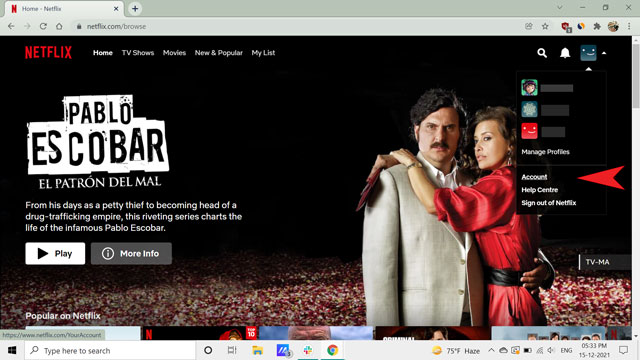 คลิกที่นี่ “เปลี่ยน” หน้าตัวเลือก “ภาษา” ที่ด้านล่าง หากคุณมีหลายโปรไฟล์ เพียงคลิกที่โปรไฟล์ที่คุณต้องการเพื่อแสดงตัวเลือก
คลิกที่นี่ “เปลี่ยน” หน้าตัวเลือก “ภาษา” ที่ด้านล่าง หากคุณมีหลายโปรไฟล์ เพียงคลิกที่โปรไฟล์ที่คุณต้องการเพื่อแสดงตัวเลือก 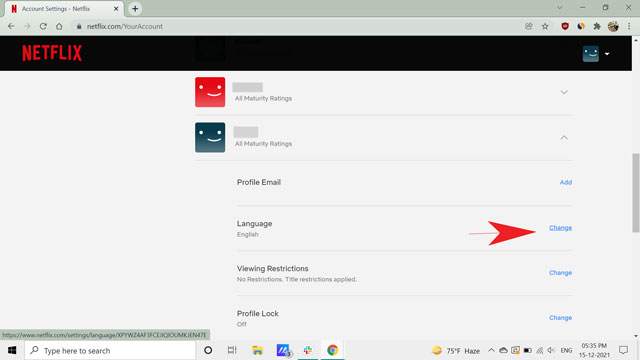 ตรวจสอบ วงกลมสำหรับภาษาที่แสดงที่คุณต้องการ หากต้องการเปลี่ยนภาษาของเนื้อหา ให้เลื่อนด้านล่างและเลือกภาษาที่ต้องการภายใต้ส่วน “ภาษาของรายการและภาพยนตร์”
ตรวจสอบ วงกลมสำหรับภาษาที่แสดงที่คุณต้องการ หากต้องการเปลี่ยนภาษาของเนื้อหา ให้เลื่อนด้านล่างและเลือกภาษาที่ต้องการภายใต้ส่วน “ภาษาของรายการและภาพยนตร์” 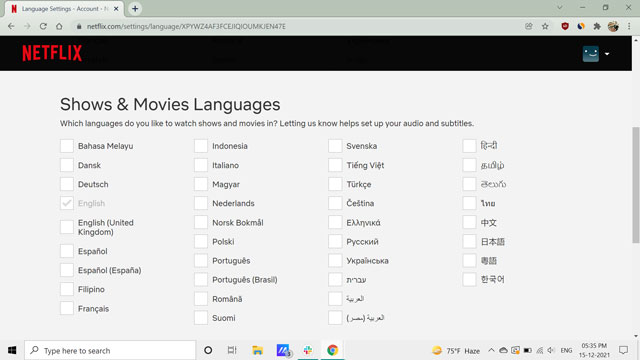 คลิกสุดท้าย บันทึกและใช้งาน Netflix ต่อในภาษาใหม่
คลิกสุดท้าย บันทึกและใช้งาน Netflix ต่อในภาษาใหม่
หมายเหตุ: คุณสามารถตั้งค่าภาษาที่แตกต่างกันสำหรับทุกโปรไฟล์ นอกจากนี้ คุณสามารถเลือกภาษาสำหรับเนื้อหาของคุณได้มากกว่าหนึ่งภาษา
วิธีเปลี่ยนภาษาบน Netflix โดยใช้สมาร์ทโฟน Android
การใช้แอป Android ของ Netflix คุณสามารถดูรายการโปรดได้ทุกที่ทุกเวลา อย่างไรก็ตาม การตั้งค่าบางอย่างอาจไม่พร้อมใช้งานผ่านแอป คุณยังคงเข้าถึงการตั้งค่าบัญชีได้โดยใช้แอป Android ซึ่งจะนำกลับไปที่หน้าเบราว์เซอร์ในโทรศัพท์ของคุณ ลักษณะและกระบวนการโดยรวมจะแตกต่างกันเล็กน้อยและอาจทำให้เกิดความสับสน ดังนั้น ใช้ขั้นตอนต่อไปนี้เพื่อเปลี่ยนภาษาของ Netflix บนสมาร์ทโฟน Android ของคุณ
ขั้นแรก เข้าสู่ระบบ ไปที่แอป Netflix บนสมาร์ทโฟนของคุณ จากนั้นแตะที่ไอคอนโปรไฟล์ ที่มุมบนขวา 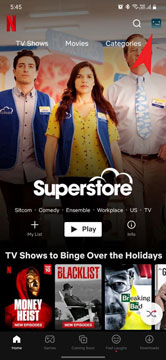 ตอนนี้ เลื่อนลงและเลือกบัญชี จะเปิดการตั้งค่าบัญชีในเบราว์เซอร์มือถือของคุณ
ตอนนี้ เลื่อนลงและเลือกบัญชี จะเปิดการตั้งค่าบัญชีในเบราว์เซอร์มือถือของคุณ 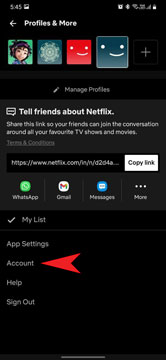 ที่นี่ แตะ”เปลี่ยน“หน้าตัวเลือก”ภาษา”ที่ด้านล่าง หากคุณมีหลายโปรไฟล์ เพียงแตะที่โปรไฟล์ที่คุณต้องการเพื่อเปิดตัวเลือก
ที่นี่ แตะ”เปลี่ยน“หน้าตัวเลือก”ภาษา”ที่ด้านล่าง หากคุณมีหลายโปรไฟล์ เพียงแตะที่โปรไฟล์ที่คุณต้องการเพื่อเปิดตัวเลือก 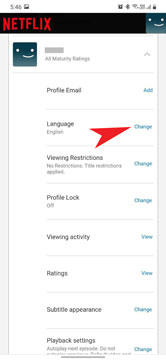 ตรวจสอบวงกลมสำหรับภาษาที่แสดงและภาษาของรายการและภาพยนตร์ที่คุณต้องการ
ตรวจสอบวงกลมสำหรับภาษาที่แสดงและภาษาของรายการและภาพยนตร์ที่คุณต้องการ 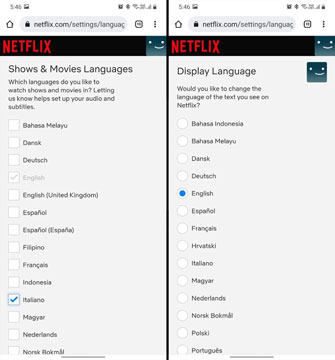 สุดท้าย คลิก บันทึก และใช้ Netflix ต่อในภาษาใหม่
สุดท้าย คลิก บันทึก และใช้ Netflix ต่อในภาษาใหม่
การเปลี่ยนภาษาจากแพลตฟอร์มเดียวจะเป็นการเปลี่ยนที่ฝั่งเซิร์ฟเวอร์ ดังนั้น คุณจะเห็นการตั้งค่าที่อัปเดตจากอุปกรณ์ใดๆ ที่คุณเลือกดู
หมายเหตุ: Netflix ไม่อนุญาตให้คุณเปลี่ยนการตั้งค่าภาษาเริ่มต้นจากแอป Smart TV คุณยังสามารถดูภาพยนตร์หรือรายการในภาษาที่คุณต้องการได้ชั่วคราวโดยเปลี่ยนคำบรรยายและภาษาของเสียง
วิธีเปลี่ยนภาษา Netflix บน Apple TV
ไม่สามารถเปลี่ยนภาษาหลักสำหรับโปรไฟล์ของคุณได้บน Apple TV ดังนั้น คุณจะต้องปรับการตั้งค่านั้นจากเว็บเบราว์เซอร์ วิธีเปลี่ยนเสียงและภาษาคำบรรยายขณะดูรายการโปรดมีดังนี้
Apple TV 2/Apple TV 3
หากคุณมี Apple TV รุ่นเก่า ให้ทำตามขั้นตอนด้านล่าง:
กดปุ่มกลางบน Siri Remote ของคุณค้างไว้ (Apple รีโมททีวี) เลือกภาษาที่คุณต้องการจากเมนู “เสียงและคำบรรยาย” ที่ปรากฏขึ้น
Apple TV HD/Apple TV 4K
ปัดลงบนรีโมทของ Apple TV เลือกภาษาที่คุณต้องการจากเมนู “เสียงและคำบรรยาย” ที่ปรากฏขึ้น
วิธีเปลี่ยนภาษา Netflix บน Roku
แม้ว่าจะไม่สามารถเปลี่ยนภาษาที่แสดงและภาษาของเนื้อหาบนสตรีมมิงแบบแท่ง เช่น Roku ได้ แต่คุณสามารถเปลี่ยนภาษาของเสียงและคำบรรยายสำหรับรายการแต่ละรายการได้อย่างง่ายดาย
p>
ในการดำเนินการนี้ ให้กดปุ่มขึ้นหรือลงบนรีโมท Roku TV เพื่อแสดงเมนูคำบรรยายและเลือกภาษาที่คุณต้องการ กระบวนการนี้คล้ายกับอุปกรณ์สตรีมมิงอื่นๆ หรือสมาร์ททีวี
วิธีเปลี่ยนภาษา Netflix ใน iPhone
เช่นเดียวกับอุปกรณ์อื่นๆ Netflix ไม่อนุญาตให้คุณเปลี่ยนการตั้งค่าบัญชีจาก iPhone ของคุณ คุณจะต้องเข้าสู่ระบบ Netflix โดยใช้เว็บเบราว์เซอร์บนโทรศัพท์ของคุณเพื่อเข้าถึงการตั้งค่าเหล่านี้ จากนั้น ทำตามขั้นตอนเดียวกับที่อธิบายไว้สำหรับส่วนเว็บเบราว์เซอร์ การเปลี่ยนคำบรรยายและภาษาของเสียงขณะรับชมนั้นตรงไปตรงมา ดังที่อธิบายไว้ด้านล่าง
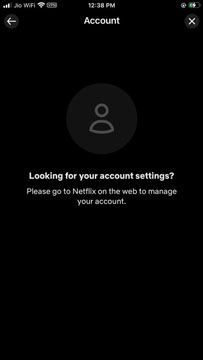
วิธีเปลี่ยนเสียงและภาษาคำบรรยายของ Netflix บน iPhone
Netflix รองรับหลายภาษาสำหรับเสียงและคำบรรยายสำหรับเกือบทุกรายการและภาพยนตร์ที่โฮสต์ คุณสามารถดูการแสดงในภาษาอื่นและใช้คำบรรยายที่เหมาะสม อย่างไรก็ตาม เนื้อหาบางรายการอาจไม่มีให้บริการในทุกภาษา ซึ่งกำหนดข้อจำกัดบางประการ มาดูวิธีการเปลี่ยนเสียงและภาษาคำบรรยายใน Netflix กันเถอะ
ขั้นแรก เปิดรายการที่คุณต้องการดู ตอนนี้ หยุดชั่วคราวแล้วคลิก ไอคอนคำอธิบายภาพ ที่ด้านล่างของหน้าจอ 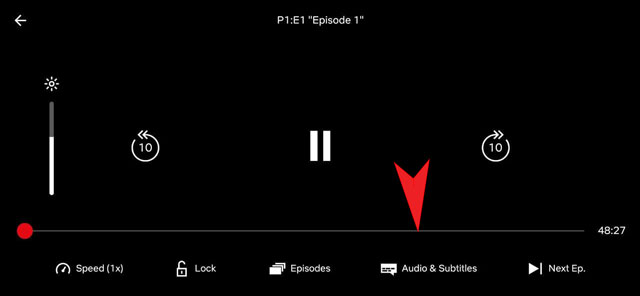 ที่นี่ เลือกเสียงและภาษาคำบรรยายที่ต้องการ กด ใช้ เท่านี้ก็เรียบร้อย
ที่นี่ เลือกเสียงและภาษาคำบรรยายที่ต้องการ กด ใช้ เท่านี้ก็เรียบร้อย 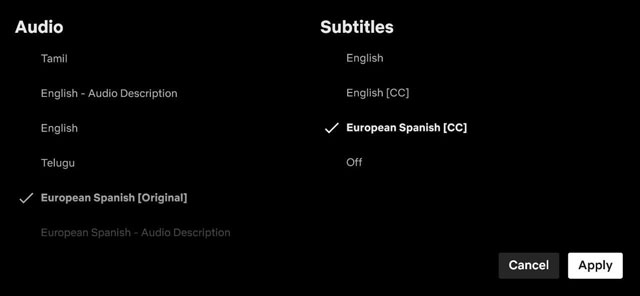
หากคุณไม่พบภาษาที่ต้องการในส่วนเสียงและคำบรรยาย ให้ตรวจสอบภาษาในการตั้งค่าหลักโดยใช้วิธีการด้านบน
คำถามที่พบบ่อยเกี่ยวกับการเปลี่ยนภาษาของ Netflix
ฉันจะเปลี่ยนภาษา Netflix บน Smart TV ได้อย่างไร
ไม่รองรับ Smart TV ทั้งหมด เปลี่ยนภาษา Netflix ในแอป ดังนั้น เราขอแนะนำให้คุณเข้าสู่ระบบผ่านสมาร์ทโฟนหรือพีซีโดยใช้เบราว์เซอร์เพื่อเปลี่ยนการตั้งค่า
การเปลี่ยนภาษาเปลี่ยนภาษาคำบรรยายเริ่มต้นด้วยหรือไม่
ใช่ สมมติว่าคุณเปลี่ยนภาษาหลักจากการตั้งค่าบัญชี ในกรณีดังกล่าว Netflix จะต้องการแสดงคำบรรยายภาษาเดียวกันทุกครั้งที่คุณรับชมรายการ อย่างไรก็ตาม คุณสามารถเปลี่ยนกลับเป็นภาษาอังกฤษได้อย่างรวดเร็วโดยเปิดแผงเสียงและคำบรรยาย
ฉันจะปิดการพากย์ Netflix ได้อย่างไร
คุณสามารถเปลี่ยนกลับเป็นภาษาเริ่มต้นสำหรับรายการได้อย่างรวดเร็วจากเมนูเสียงและคำบรรยายเมื่อคุณเริ่ม การแสดงหรือภาพยนตร์ การตั้งค่าจะอยู่ที่ด้านล่างของหน้าจอ
คุณค้นหาภาษาของเสียงใน Netflix ได้อย่างไร
คุณสามารถไปที่ netflix.com/browse/audio เพื่อกรองเนื้อหาตามภาษาของเสียง อย่างไรก็ตาม การแสดงบางรายการอาจไม่ปรากฏในรายการ
การเปลี่ยนภาษาของ Netflix
Netflix เพิ่มการรองรับหลายภาษาสำหรับการแสดงอย่างต่อเนื่อง ปัจจุบันมี 34 ภาษา และฉันหวังว่าภาษานี้จะเพิ่มขึ้นเรื่อยๆ ในอนาคต นอกจากนี้ การเปลี่ยนภาษาใน Netflix ทำได้ง่ายมาก มีประโยชน์มาก แม้ว่าคุณลักษณะนี้จะไม่พร้อมใช้งานในทุกแพลตฟอร์ม คุณชอบดู Netflix ในภาษาใด คุณมีข้อสงสัยหรือคำถามเกี่ยวกับการเปลี่ยนภาษาของ Netflix หรือไม่? แจ้งให้เราทราบในความคิดเห็น.
แสดงความคิดเห็น
ไม่มีหูฟังไร้สายอย่างแท้จริง (หูฟัง TWS) ในตลาดโดยมีตัวเลือกเช่น Nothing Ear 1 (ดูรีวิวของเรา), Realme Buds Q2 และอื่น ๆ ที่มีตัวเลือกมากมายสำหรับศักยภาพ ผู้ซื้อ อย่างไรก็ตาม ในกลุ่มผลิตภัณฑ์เรือธง มี […]
Asus ได้เพิ่มผลิตภัณฑ์ Chromebook เป็นสองเท่าในอินเดีย เพื่อตอบสนองความต้องการของนักเรียนในช่วงการแพร่ระบาดที่กำลังดำเนินอยู่ ตอนนี้พวกเขาได้เปิดตัว Chromebook หลายรุ่นในกลุ่มระดับล่างสุด ซึ่งรวมถึง Asus Chromebook CX1101 ใหม่ […]
ในขณะที่ปี 2021 กำลังจะสิ้นสุดลง ความต้องการคอมพิวเตอร์แบบพกพายังคงเพิ่มขึ้นอย่างต่อเนื่อง ด้วยผู้คนจำนวนมากขึ้นที่ซื้อแล็ปท็อปเพื่อติดตามงานที่บ้าน ความสนใจจึงสูงขึ้นทุกที่ และในขณะที่ชอบของ Lenovo […]